প্রিন্টার সমস্যাগুলি অত্যন্ত বিরক্তিকর এবং হতাশাজনক হতে পারে। আমার এক বন্ধু শুধু একটি অবস্থা পোস্ট করেছেন যে এটি বেশ ভালভাবে লিখেছে, "আমরা কাউকে মহাকাশে পাঠাতে পারি, মঙ্গলে মঙ্গলে রবোট করতে পারি, কিন্তু আমি এখনও একটি ওয়ার্ড ডকুমেন্ট মুদ্রণ করতে পারি না!"
বছরের পর বছর ধরে, প্রিন্টারগুলি মানের মধ্যে সস্তা এবং ভাল পেয়েছে, কিন্তু ব্যবহার সহজে পরিপ্রেক্ষিতে ভয়ানক। এইচপি নিয়মিত তাদের প্রিন্টারের সাথে ড্রাইভার সিডি অন্তর্ভুক্ত করে যা মাপের কয়েকশো এমবিএস হয়। সত্যি? মাইক্রোসফ্ট অফিসের আকারের সমান যে সফ্টওয়্যারটি কি সত্যিই আমার প্রিন্টারের প্রয়োজন? আমি মনে করি না।
এছাড়াও তারা সেটআপ রুটিন জটিল এবং অধিকাংশ ভোক্তাদের জন্য শুধু সাধারণ হার্ড ইনস্টল করার জন্য সব ধরনের পদক্ষেপ প্রয়োজন আছে। আমি একটি ভাল ঘন্টা আমার বেতার প্রিন্টার সেট আপ এবং আমি একটি প্রযুক্তি geek করছি। আমার মা একটি বেতার প্রিন্টার ইনস্টল করতে পারে না এবং এটা শুধু সাধারণ দু: খিত। প্রিন্টার ব্যবহার করা এত কঠিন হবে না! এই প্রবন্ধে, আমি প্রিন্টার সমস্যার অনেকগুলি সমাধান করার জন্য প্রচলিত পদ্ধতিগুলির মাধ্যমে চেষ্টা করে আপনাকে গাইড করতে যাচ্ছি।
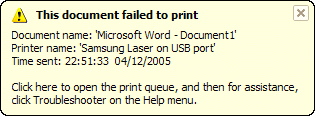
পুনরারম্ভ, পুনর্সূচনা , রিস্টার্ট করুন
আমি আপনাকে বলতে পারব না যে আমি প্রিন্টারের সংখ্যা কত বার করেছি এবং সবকিছু পুনরায় চালু করেছি এবং তারপর জরিমানা মুদ্রণ করতে সক্ষম ছিলাম। আমার ক্ষেত্রে, আমি কম্পিউটারটি পুনরায় চালু করি, প্রিন্টারটি পুনরায় চালু করি এবং আপনার মুদ্রণযন্ত্র ওয়্যারলেস বা ইথারনেট ক্যাবলের মাধ্যমে সংযুক্ত থাকলে রাউটার পুনরায় চালু করুন। আমি আমার কম্পিউটারকে সব সময়ই রাখি এবং যেকোনো বিজোড় কারণের জন্য, প্রিন্টারের সাথে পুনরায় সংযোগ স্থাপন করার জন্য মাঝে মাঝে আমাকে কম্পিউটার পুনরায় চালু করতে হবে।
যদি আপনার মুদ্রণযন্ত্রটি একটি নেটওয়ার্ক প্রিন্টার থাকে, তবে এটি অবশ্যই নিশ্চিতভাবেই রাউটার পুনরায় চালু করুন আমার একটি AT & amp; T রাউটার আছে এবং এটি ক্রমাগত এটি পুনরায় চালু করতে হবে কারণ এটি অনেকটা জমা দেয়। এটি একটি প্রাচীরের মধ্যে আটকে এবং এর ফলে অনেকগুলি গরম হয়। এটি যখন ওভারহ্যাট করে তখন ইন্টারনেট সংযোগ ডাইস হয়ে যায় এবং নেটওয়ার্কে পারফরম্যান্স খুব খারাপ হয়ে যায়। এটি পুনরায় চালু করা স্পষ্টভাবে সাহায্য করে এবং সাধারণত মুদ্রণ সমস্যাটি সংশোধন করে।
কেবেল & amp; সংযোগগুলি
দ্বিতীয় জিনিস যা আপনি সর্বদা নিশ্চিত করতে চান যে সংযোগগুলি সবগুলি সঠিক। আপনি কখনই জানেন না যখন USB সংযুক্ত প্রিন্টার আপনার 2-বছর বয়সী এবং সামান্য সংযোগ বিচ্ছিন্ন দ্বারা ধাক্কা পেয়েছিলাম। যে কোনও সময় আমার কাছে একটি কম্পিউটারের সাথে যুক্ত একটি USB প্রিন্টার থাকে এবং আমি মুদ্রণ করতে পারি না, আমি নিশ্চিত যে এটি প্রিন্টার এবং কম্পিউটার পোর্টের মধ্যে যথাযথভাবে প্লাগ-ইন করা আছে তা প্রথমে পরীক্ষা করে।
বেতার প্রিন্টারগুলির জন্য, আপনি নিশ্চিত যে আপনার মুদ্রকের একটি বৈধ IP ঠিকানা আছে। আপনার প্রিন্টার থেকে নেটওয়ার্কটি TCP / IP পৃষ্ঠাটি মুদ্রণ করা উচিত এবং পরীক্ষা করুন যে IP ঠিকানাটি 169.254.xxx.xxx নয়, কারণ এটি যদি হয়, তবে এর মানে হচ্ছে এটি ওয়্যারলেস রাউটার থেকে একটি IP ঠিকানা পেয়েছে।
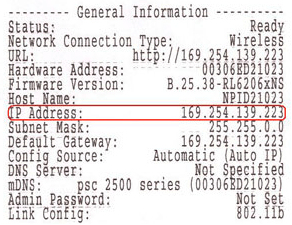
আপনি যদি প্রিন্টার বিহীন নেটওয়ার্ক থেকে সংযোগ বিচ্ছিন্ন হয়ে গেছেন, তাহলে আপনাকে এটি পুনরায় সংযুক্ত করতে হবে। আপনি কখনও কখনও এটি প্রিন্টার থেকে এটি করতে পারেন বা আপনি সিডি চালানো বা নির্মাতারা ওয়েবসাইট থেকে বেতার সেটআপ ইউটিলিটি ডাউনলোড করতে হবে। আমি একটু গবেষণা করেছি এবং কিছু প্রিন্টার সংস্থার কয়েকটি গাইড পেয়েছি যা আপনাকে প্রিন্টার পুনরায় কনফিগার করার পদ্ধতি দেখায় যাতে এটি পুনরায় নেটওয়ার্কের সাথে সংযুক্ত হয়। উল্লেখ্য, কিছু নির্দিষ্ট মডেলের জন্য, তবে একই কোম্পানী দ্বারা অন্য বেতার প্রিন্টারগুলির জন্য পদ্ধতি অনুসরণ করা যেতে পারে।
যে <গুলি>0
<গুলি>1
<গুলি>2
<গুলি >3
<গুলি>4
<গুলি>5
<গুলি>6
মনে রাখবেন যে আপনি যদি কখনও আপনার রাউটারের সেটিংস পরিবর্তন করেন বা যদি আপনার রাউটারটি রিসেট রিসেট বা অনুরূপ হয়ে যায় তবে মুদ্রক নেটওয়ার্কটির সংযোগ হারাতে পারে। এই ক্ষেত্রে, আপনাকে উপরের লিঙ্কটি অনুসরণ করতে হবে এবং আপনার মুদ্রককে নেটওয়ার্কের সাথে যুক্ত করতে হবে।
ফায়ারওয়াল & amp; এন্টি-ভাইরাস সমস্যাগুলি
দুঃখের এক প্রধান উৎস একটি ফায়ারওয়াল। এটি উইন্ডোজ বা তৃতীয় পক্ষের ফায়ারওয়ালের বিল্ট-ইন কিনা, প্রিন্টারের সাথে সংযোগ বন্ধ করা যেতে পারে। ফায়ারওয়াল একটি সমস্যা সৃষ্টি করছে কিনা তা দেখতে সবচেয়ে ভাল উপায় হল এটি অক্ষম করা এবং তারপর মুদ্রণ করার চেষ্টা করুন।
অন্য প্রধান উৎস উদাসীন এন্টি ভাইরাস সফটওয়্যারের উপর দারিদ্র্য যখন আমি কর্পোরেট পরিবেশে কাজ করতাম এবং আমরা প্রথমে সিম্যানটেক ইনস্টল করলাম, আইটি অ্যাডমিনদের জন্য কিছু সেটিংস ঠিক করে নিতে হবে যাতে আমরা সঠিকভাবে মুদ্রণ করতে পারি।
উইন্ডোজ সমস্যাগুলি
মুদ্রণ স্পোলার/ h4>
পরবর্তী উইন্ডোজগুলোতে যে সব বিভিন্ন সমস্যাগুলি ঘটছে তা পরবর্তীতে হয়। প্রধান সমস্যাগুলির একটি হল মুদ্রণ স্পুলার পরিষেবা। এটা উইন্ডোজের প্রতিটি সংস্করণে এবং এটি সব মুদ্রণ কাজ পরিচালনা করে কি। মুদ্রণ স্পুলার পরিষেবাতে কিছু ভুল হয়ে গেলে, আপনি মুদ্রণ করতে সক্ষম হবেন না।
একটি সমস্যা যা আপনি সম্ভবত আগে দেখেছেন যখন একটি মুদ্রণ কাজ মুদ্রণের সারি থেকে মুছে ফেলতে অস্বীকার করে। মুদ্রণ কাজ মূলত মুদ্রণ সারিতে আটকে যায়। এই ক্ষেত্রে, আপনাকে মুদ্রণ স্পুলার পরিষেবাটি বন্ধ করতে হবে এবং সারিতে সমস্ত কাজগুলি ম্যানুয়ালি মুছে ফেলতে হবে। 7এ আমার আগের পোস্টটি দেখুন।
প্রিন্ট স্পুলার সার্ভিসের সাথে অন্য সমস্যাটি হল যে কখনও কখনও এটি চলছে না বা অপ্রত্যাশিতভাবে প্রত্যাহার করা হয়
ড্রাইভারগুলি
আপনাকেও অবশ্যই এই সমস্যাটি সমাধান করতে হবে। ডিভাইস ম্যানেজারে যান এবং প্রিন্টার সেখানে তালিকাভুক্ত করা হয় তা নিশ্চিত করার জন্য চেক করুন এবং এতে প্রিন্টারে একটি প্রবলেম, একটি প্রশ্ন চিহ্ন বা একটি লাল X আইকন নেই।
আপনি প্রিন্টার আনইনস্টল করার চেষ্টা করতে পারেন এবং ডিভাইস ম্যানেজার থেকে এটি পুনরায় ইনস্টল করতে পারেন। প্রিন্টার নির্মাতা থেকে সর্বশেষ ড্রাইভার ডাউনলোড করুন এবং ডাউনলোড করুন এবং আপনি যখন মুদ্রণযন্ত্র পুনরায় ইনস্টল করবেন তখন ইনস্টল করুন। যদি প্রিন্টার ড্রাইভার দুর্নীতিগ্রস্ত হয়, তাহলে প্রিন্টার ড্রাইভার পুনঃনির্ধারণ করলে সমস্যাটি সমাধান হবে।
প্রিন্টার সমস্যাগুলি
এখানে কিছু দ্রুত জিনিস রয়েছে যা আপনি সঠিকভাবে কাজ করার প্রিন্টার নিশ্চিত করতে পারেন। ?
যে 1। প্রিন্টারটি চালু আছে তা নিশ্চিত করুন।
2 অবস্থা হালকা সবুজ হয় তা নিশ্চিত করুন। বেশিরভাগ মুদ্রণযন্ত্রের প্রিন্টার মুদ্রণ করার জন্য প্রস্তুত কিছু অবস্থা হালকা আছে।
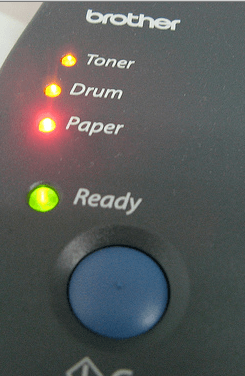
যে 3। প্রিন্টারে কাগজ আছে তা নিশ্চিত করুন।
4। আপনি মুদ্রণযন্ত্র থেকে একটি পরীক্ষা পৃষ্ঠা মুদ্রণ করতে পারেন তা নিশ্চিত করুন। যদি প্রিন্টারের সাথে কিছু শারীরিকভাবে ভুল থাকে এবং এটি একটি পরীক্ষা পৃষ্ঠা মুদ্রণ করতে পারে না, তাহলে আপনি এটি আপনার কম্পিউটার থেকে মুদ্রণ করতে যাচ্ছেন না।
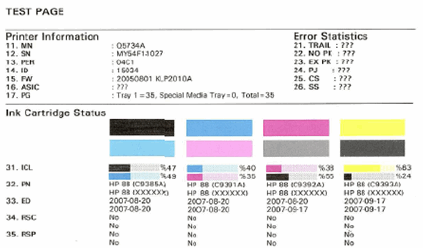
5। প্রিন্টারটিতে কালি কার্তুজ বা টোনর নিশ্চিত করুন এবং এটি খালি নয়। আমি সাধারণত প্রিন্টারের ড্রাইভারটি ইনস্টল করে থাকি এবং প্রিন্টার পরিচালনা করে এমন অতিরিক্ত সফটওয়্যারটি না, তাই কালি আউট হওয়ার পরে আমি আমার কম্পিউটারে একটি বার্তা পাই না। আমি নিজে প্রিন্টার পরীক্ষা করে দেখতে পারি যে কালি বা টোনার আছে।
6। সেখানে একটি কাগজের জ্যাম আছে যা আপনি দেখতে পাচ্ছেন না? যদি আপনি লিফেল বা লেবেলগুলি প্রিন্ট করার চেষ্টা করেন তবে তারা ভিতরে আটকে যাবে এবং আপনি অগত্যা তাদের দেখতে পাবেন না।
7। আপনি একটি ভাল তারের ব্যবহার করে তারের কি? আপনি যদি একটি ইউএসবি তারের আছে, এটি শেষ পর্যন্ত বাঁক না নিশ্চিত করতে চেক করুন যদি আপনি একটি ইথারনেট তারের ব্যবহার করছেন, তবে নিশ্চিত করুন যে প্লাস্টিকের শেষগুলি ভাঙ্গানো হয় না এবং তারগুলি সঠিকভাবে স্থানান্তরিত হয়।
এই গাইডটি বেশিরভাগ প্রকারের বিভিন্ন প্রকার সমস্যাগুলি আপনি সম্ভবত আছে, কিন্তু আশা করি এটি সত্যিই সাধারণ প্রিন্টার সমস্যাগুলির অধিকাংশ সমস্যা সমাধান করার জন্য আপনাকে গাইড করতে পারে। যদি আপনি আপনার কম্পিউটার থেকে মুদ্রণ করতে না পারেন এবং আপনি সবকিছু সম্পর্কে চেষ্টা করেন, এখানে একটি মন্তব্য পোস্ট করুন এবং আমি সাহায্য করার চেষ্টা করব উপভোগ করুন!?